Cómo usar el bloque de párrafo de WordPress
Publicado: 2021-08-07Si hay un bloque de WordPress que acabarás usando tarde o temprano, es este. El bloque de párrafo es el núcleo de cada publicación de blog de WordPress que lee. Es muy fácil de usar y, sin embargo, esconde algunas características que quizás se pierda a primera vista.
En este artículo, le diremos todo lo que hay que saber sobre el bloque de párrafo . Eso incluye cómo usarlo, su configuración y opciones, y respuestas a algunas preguntas comunes.
¡Hagámoslo!
Cómo agregar el bloque de párrafo a su publicación o página
Agregar el bloque de párrafo a su contenido toma solo unos segundos. Primero, abra el Editor de bloques y agregue un nuevo bloque haciendo clic en el signo más (+) dentro del cuerpo de la publicación o página.
El bloque de párrafo debe estar entre las primeras opciones que ve. Si no es así, haga clic en Examinar todo para ver todos los bloques a su disposición, o use la barra de búsqueda:
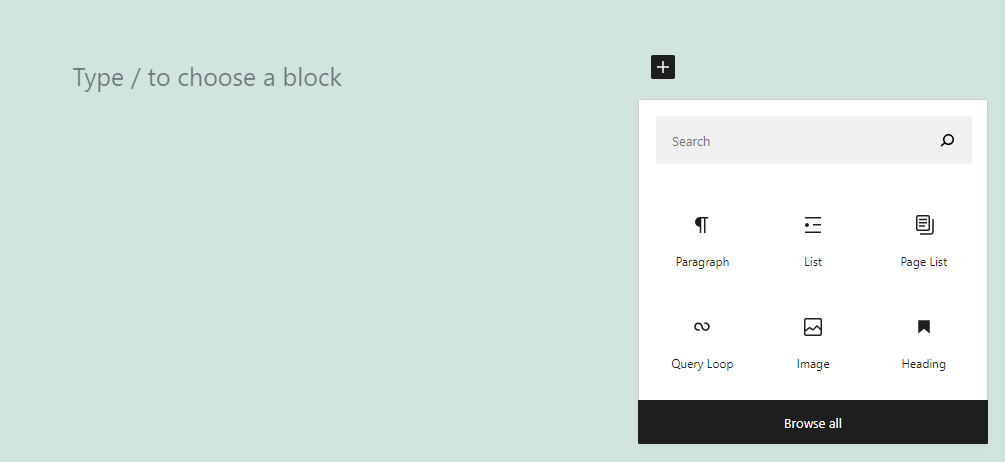
Una vez que agregue el bloque de párrafo , puede continuar y comenzar a escribir. Si ve el texto de marcador de posición "Escriba / para elegir un bloque", como en el ejemplo anterior, ya está trabajando con este cuadra.
Tenga en cuenta que no verá ninguna opción de personalización y configuración para su texto hasta que comience a escribir. Después de agregar algo de texto, aparecerá un menú de formato sobre el bloque:
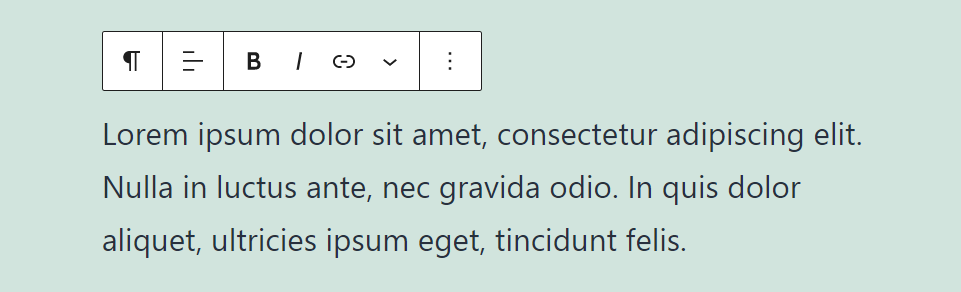
Hablemos de cuáles son esas opciones de formato en la siguiente sección. También repasaremos todas las demás configuraciones de personalización que puede usar con esta clave cuadra.
Configuración y opciones del bloque de párrafo
Si publica entradas de blog (o cualquier otro tipo de contenido escrito), probablemente pasará mucho tiempo modificando el formato del texto para que se vea bien. El Editor de bloques simplifica ese proceso al proporcionarle un menú lleno de opciones de formato. La mayoría de los bloques tienen menús similares, pero las opciones que incluyen pueden variar.
En el caso del bloque Párrafo , estas son las opciones de formato a las que le da acceso:
- Cambiar el tipo de bloque que estás usando
- Modificar la alineación del texto
- Texto en negrita y cursiva
- Agregar enlaces al párrafo
Si ha utilizado un editor de texto de cualquier tipo, probablemente reconocerá todas estas opciones. Aquí hay una hoja de trucos rápida que le muestra dónde se encuentra cada configuración individual dentro del menú:
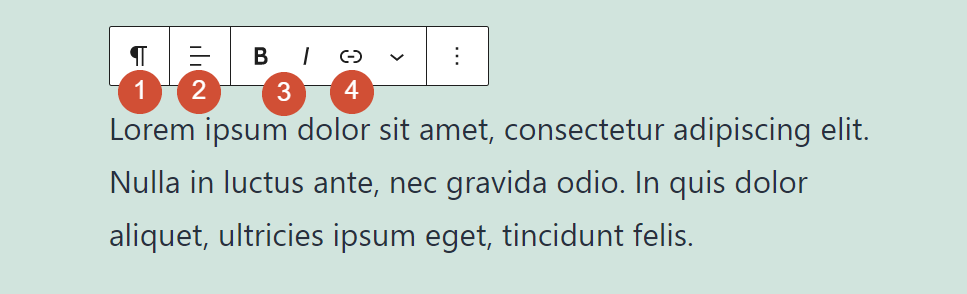
También notará que el menú de formato incluye un ícono con una flecha hacia abajo. Al hacer clic en esa flecha, se abrirá un submenú con opciones adicionales. Allí puede incrustar imágenes dentro de sus párrafos, agregar código en línea y más:
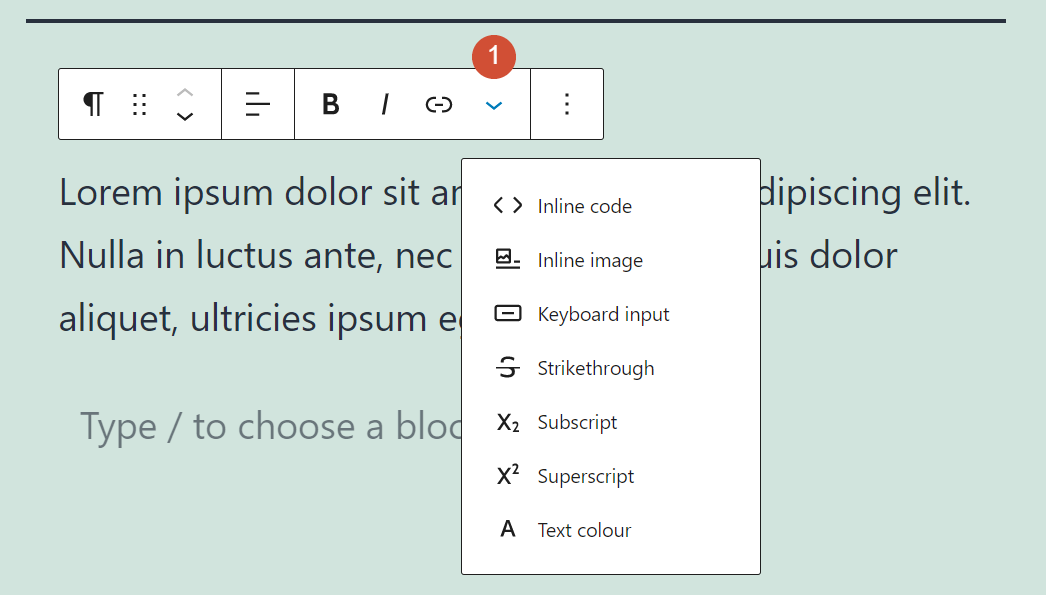
Hay algunas advertencias menores a tener en cuenta al cambiar el formato de su texto. El bloque de párrafo le permite poner en negrita o cursiva palabras específicas, así como agregar enlaces a ellas. Sin embargo, no puede cambiar la alineación del texto de partes de un párrafo.
También puede ser una sorpresa no ver una opción para agregar listas a sus párrafos. Eso es porque el editor de bloques agrega un bloque de lista independiente, que viene con su propio conjunto de características.
Si está familiarizado con el editor clásico de WordPress, agregar un nuevo bloque por cada párrafo que escriba puede parecer demasiado trabajo. Sin embargo, el Editor de bloques simplifica ese proceso. Cada vez que presiona Enter para pasar a una nueva línea, el editor agrega automáticamente un nuevo bloque de párrafo (que puede usar o cambiar a otra opción).
Pasando de las opciones de formato, el bloque Párrafo también ofrece algunas configuraciones adicionales para ayudarlo a personalizar su texto. Para acceder a ellos, haga clic en el ícono de ajustes en la esquina superior derecha del editor:


Desde este menú, puede cambiar el tamaño de fuente (1) y la altura de la línea (2) para el párrafo en el que está trabajando. Asimismo, puede cambiar el color general del texto, su fondo y el color de los enlaces que contiene (3). El menú también incluye una opción para agregar una letra capitular al párrafo que está personalizando (4):
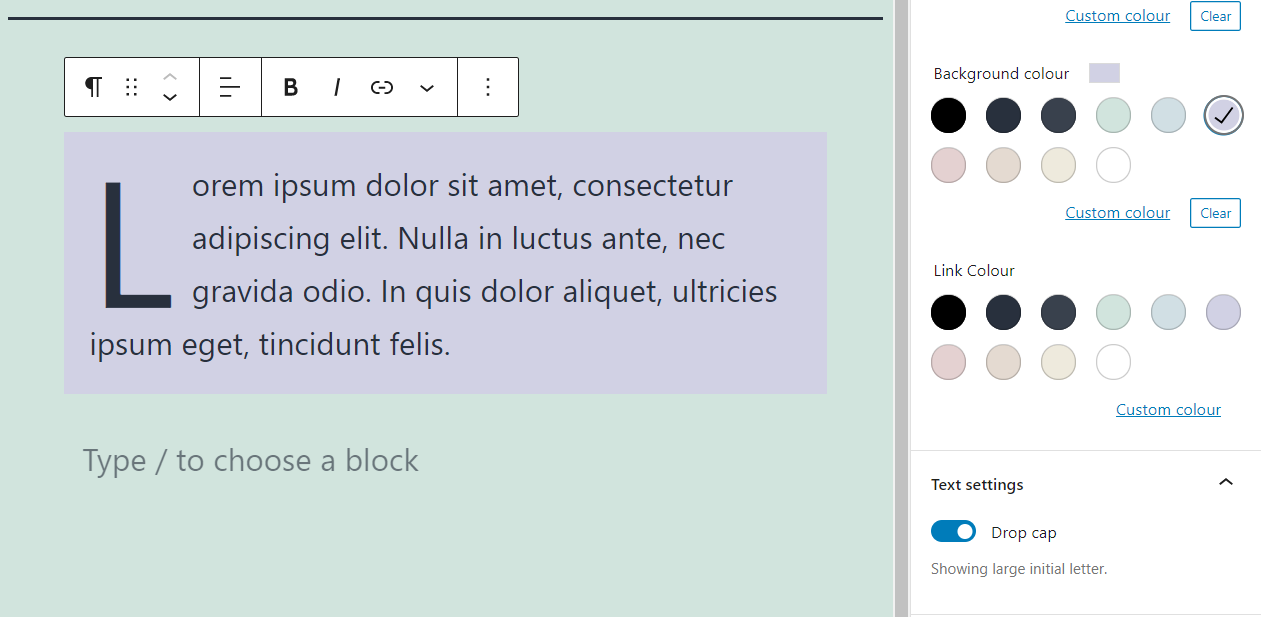
Todas las configuraciones que acabamos de mencionar se aplican a todo el bloque. En otras palabras, no puede cambiar el color o el tamaño de fuente de palabras específicas dentro de cada párrafo. Del mismo modo, si habilita las letras mayúsculas, esa configuración solo aplica el bloque que seleccione.
Finalmente, el bloque Párrafo también le permite agregar anclajes HTML y clases CSS. Eso significa que puede usar CSS para personalizar aún más el bloque si lo desea:
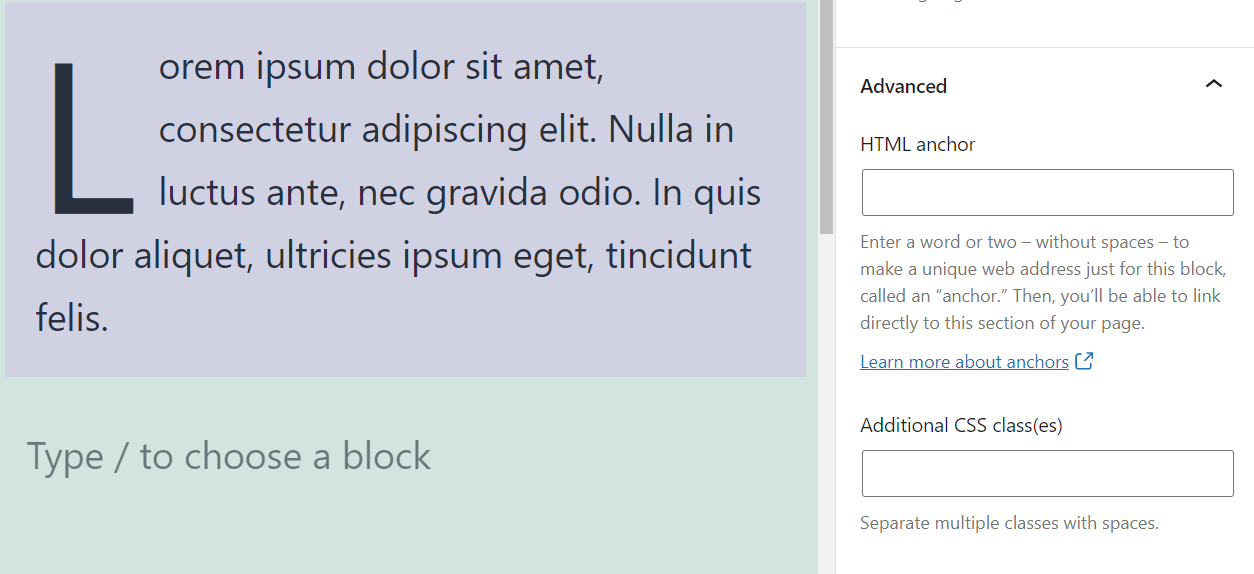
Eso cubre todas las opciones y configuraciones que están disponibles para el bloque Párrafo . Ahora todo lo que queda es empezar a usarlo.
Consejos y prácticas recomendadas para utilizar el bloque de párrafos de forma eficaz
El bloque de párrafo es la base de la mayoría de las páginas y publicaciones de WordPress. Terminará usando este bloque con tanta frecuencia que dominar todas sus configuraciones y opciones debería ser fácil.
Cuando se trata de párrafos, lo principal a tener en cuenta es evitar las "paredes de texto". Usar muchos párrafos cortos es mucho más fácil para los ojos y más atractivo para los usuarios. Esto se debe a que cuando las personas leen en la web, tienden a omitir la información que no consideran relevante. Al utilizar párrafos más cortos, puede adaptar su contenido al comportamiento de los usuarios.
Preguntas frecuentes sobre el bloque de párrafo
Si tiene alguna pregunta sobre cómo usar el bloque de párrafo o sus características, esta sección las responderá. Comencemos hablando de cómo WordPress trata cada párrafo.
¿Puedo usar un bloque de un solo párrafo?
Si viene de usar el editor clásico de WordPress, tener que agregar bloques individuales para cada párrafo puede ser un poco discordante. Sin embargo, el Editor de bloques resuelve ese problema agregando automáticamente un nuevo bloque de párrafo cada vez que presiona Enter .
En teoría, puede usar un solo bloque de párrafo en una página o publicación e incluir todo el contenido que desee dentro de él. Sin embargo, las paredes largas de texto pueden ser difíciles de entender, por lo que no recomendamos este enfoque.
¿Puedo agregar listas dentro de un bloque de párrafo?
El editor de bloques tiene bloques separados para listas y párrafos. Eso es porque proporciona diferentes conjuntos de opciones de formato y estilo para cada tipo de elemento. Si bien eso puede ser un poco sorprendente si está acostumbrado al Editor clásico, es un pequeño cambio al que es fácil acostumbrarse.
¿Cómo agrego imágenes dentro del bloque de párrafo?
El bloque de párrafo le permite agregar imágenes incrustadas. Sin embargo, le recomendamos que utilice el bloque de imagen en su lugar. Con el bloque de imágenes , tiene acceso a muchas más opciones para personalizar, cambiar el tamaño y formatear sus imágenes.
Conclusión
Los párrafos son el pegamento que mantiene unidos a la mayoría de los sitios web. Pasamos la mayor parte de nuestro tiempo en la web leyendo contenido, y si está visitando un sitio de WordPress, es probable que el contenido se haya creado utilizando el bloque de párrafo . Teniendo en cuenta la importancia de este elemento, es fundamental que aprenda sus entresijos.
Según nuestra experiencia, pasará la mayor parte de su tiempo en el Editor de bloques trabajando con párrafos, listas, imágenes y encabezados. Una vez que domine esos bloques básicos, el uso de elementos más complejos también debería ser fácil. Lo mejor del bloque Párrafo específicamente es que es tan simple o tan profundo como lo necesita.
¿Tiene alguna pregunta sobre cómo usar el bloque de párrafo en WordPress? ¡Hablemos de ellos en la sección de comentarios a continuación!
Imagen destacada a través de Alexander Limbach / shutterstock.com
